
Sisukord:
- Autor Lynn Donovan [email protected].
- Public 2024-01-18 08:23.
- Viimati modifitseeritud 2025-01-22 17:23.
Sisestage joonealused ja lõpumärkused
- Klõpsake kohta, kuhu soovite viidata joonealune märkus orendnoot.
- Valige vahekaardil Viited Sisestage allmärkus või Sisestage Lõpumärkus.
- Sisenema mida sa tahad joonealune märkus orendnoot.
- Dokumendis oma kohale naasmiseks topeltklõpsake märkme alguses olevat numbrit või sümbolit.
Nii, kuidas sisestada Wordis joonealune märkus?
Lisage joonealune märkus
- Klõpsake kohta, kuhu soovite joonealuse märkuse lisada.
- Klõpsake nuppu Viited > Lisa allmärkus. Word lisab teksti viitemärgi ja lisab joonealuse märke lehe allossa.
- Tippige joonealuse märkuse tekst. Näpunäide. Dokumendis oma kohale naasmiseks topeltklõpsake allmärkuse tähist.
Teiseks, mis on joonealuse märkuse näide? Joonealused märkused on märkmed, mis on paigutatud lehe allossa. Nad viitavad viitele või kommenteerivad selle kohal oleva teksti määratud osa. Sest näide , öelge, et soovite lisada oma kirjutatud lausele huvitava kommentaari, kuid kommentaar ei ole otseselt seotud teie lõigu argumendiga.
Tea ka, kuidas panna joonealune märkus?
Kuidas lisada joonealuseid märkusi
- Asetage kursor kohta, kus soovite ülaindeksi numbrit kuvada.
- Klõpsake vahekaardil Viited nuppu "Lisa allmärkus".
- Vastav number lisatakse automaatselt jalusesse, et saaksite lisada joonealuse märkuse tsitaadi.
- Sisestage joonealuse märkuse tsitaat.
Kuidas Wordis viidet sisestada?
Lisage oma dokumendile tsitaate
- Klõpsake selle lause või fraasi lõpus, mida soovite tsiteerida, ja seejärel vahekaardi Viited rühmas Tsitaadid ja bibliograafia nuppu Lisa tsitaadid.
- Valige jaotises Insert Citation olevast tsitaatide loendist tsitaat, mida soovite kasutada.
Soovitan:
Kuidas salvestada Wordi dokumenti CD-le?

Microsoft Wordi kirjutamine CD-le Sisestage tühi CD-RW-ketas arvuti CD-kirjutusseadmesse. Klõpsake oma töölaual nuppu "Start" ja seejärel ikooni "Minu arvuti". Otsige üles Microsoft Wordi dokument ja klõpsake sellel üks kord, et fail valida ja esile tõsta. Klõpsake jaotises "Failide ja kaustade ülesanded" nuppu "Kopeeri see fail"
Kas märkus 10 on roostevaba teras?
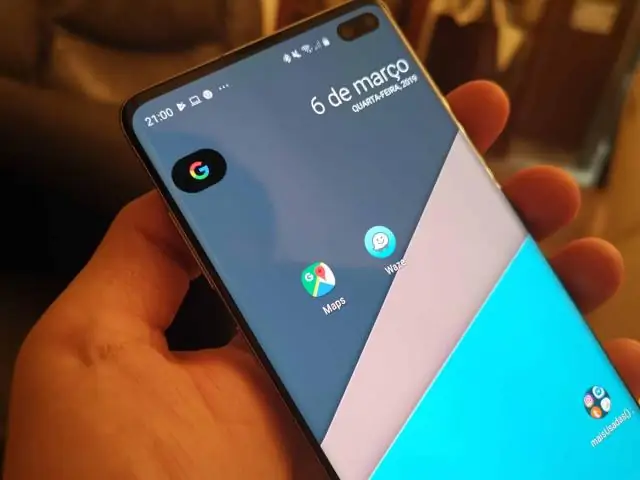
Täpsemalt on Galaxy Note 10 seerial roostevabast terasest raam, sarnaselt iPhone XS Maxile. Galaxy Note 9 ja tõepoolest kõik lipulaevad alates Galaxy S6-st on ehitatud lennukikvaliteediga alumiiniumist. See on tempermalmist ja odavam valmistada kui roostevaba teras, kuid ei ole nii vastupidav
Milline märkus määratleb JPA üksuse kordumatu identifikaatori?
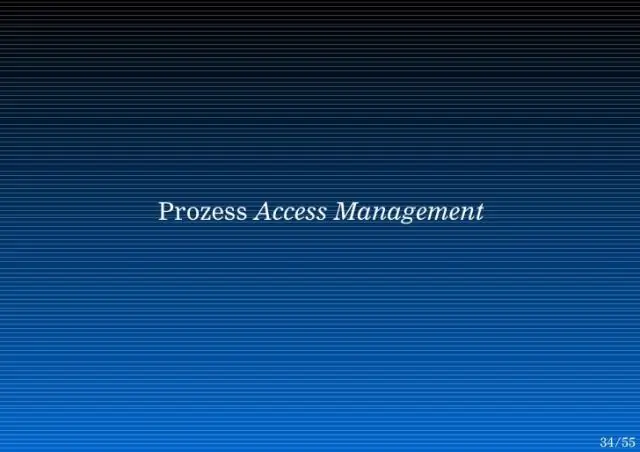
Objektide andmebaasis säilitamisel vajate objektide jaoks ainulaadset identifikaatorit, mis võimaldab teil objektilt päringuid teha, objektiga seoseid määratleda ning objekti värskendada ja kustutada. JPA-s määratakse objekti ID @Id märkuse kaudu ja see peaks vastama objekti tabeli primaarvõtmele
Kuidas peita sõnumeid lukustuskuval Märkus 8?
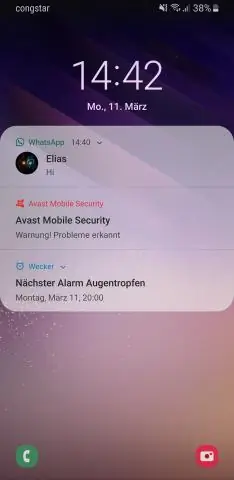
Navigeerige: Seaded > Lukustuskuva. Puudutage valikuid Teavitused. Sisse- või väljalülitamiseks puudutage lülitit Märguanded (paremas ülanurgas). Samsung Galaxy Note8 – lukustuskuva märguannete vaatamise stiili määramine (nt Üksikasjalik, Ainult ikoonid, Lühike jne) Peida sisu. Puudutage sisse- või väljalülitamiseks. Läbipaistvus. Kuva alati ekraanil
Kuidas lisada WAV-faili Wordi dokumenti?

Helifaili sisestamine dokumenti Asetage sisestuspunkt, kuhu soovite heli sisestada. Valige Lisast objekt. Word kuvab dialoogiboksi Objekt. Klõpsake vahekaarti Loo failist. (Vt joonis 1.) Kasutage dialoogiboksi juhtnuppe, et leida helifail, mida soovite oma dokumendiga kaasata. Klõpsake nuppu OK
